Es kann schwierig sein, sich zu merken, welches MacBook-Modell Sie besitzen, da Apple ihnen keine eindeutigen Namen gibt. Haben Sie eine "Mitte 2010" oder "Anfang 2011" Maschine? Welche Art von Prozessor haben Sie? Ist es sogar möglich, Ihren RAM zu aktualisieren?
Zum Glück ist es sehr einfach, die grundlegenden Spezifikationen Ihres Mac in OS X zu finden.
Prozessor, Speicher und Betriebssystem
Klicken Sie auf das Apple-Symbol in der oberen linken Ecke Ihres Bildschirms, um die grundlegenden Daten Ihres Mac zu ermitteln. Klicken Sie im Dropdown-Menü auf Über diesen Mac, um das Fenster Systeminformationen zu öffnen.

Das Systeminformationsfenster zeigt Ihnen eine Übersicht über Ihr System, einschließlich der von Ihnen verwendeten Version von OS X, Ihres Modells, Ihres Prozessors, Ihres installierten Arbeitsspeichers (RAM), Ihrer Grafikkarte und Ihrer Seriennummer.

Klicken Sie auf die Registerkarte Speicher, um weitere Informationen zu Ihrem Arbeitsspeicher oder RAM zu erhalten. Hier sehen Sie, wie viele Speichersteckplätze Ihr System hat, wie viele belegt sind und welche Größe ein RAM-Stick in jedem Steckplatz hat.
Grafikkarte
Um Ihre Grafikkarte zu finden, sehen Sie sich einfach die Systeminformationsübersicht an. Sie listet den Typ der Grafikkarte auf, die Sie unter Graphics haben . Wenn Sie mehr über Ihre Grafikkarte erfahren möchten, klicken Sie in der unteren linken Ecke des Bildschirms System Information Overview auf System Report .... In einem neuen Fenster wird eine Übersicht über die installierte Hardware Ihres Mac angezeigt.

Klicken Sie im neuen Fenster unter Hardware auf Graphics / Displays . Hier können Sie weitere Informationen zu Ihrer Grafikkarte anzeigen, einschließlich der Menge des dedizierten Speichers (VRAM). Außerdem können Sie Informationen zu Ihrer Anzeige anzeigen, wie Typ, Auflösung und Pixeltiefe.
Lager
Um herauszufinden, welche Art von Speicher Sie haben, klicken Sie im Fenster Systeminformationen auf die Registerkarte Speicher . Auf der linken Seite des Bildschirms sehen Sie eine visuelle Darstellung Ihrer Laufwerke, und auf der rechten Seite des Bildschirms werden Informationen zu jedem Laufwerk angezeigt.

Bei Festplatten und Solid-State-Laufwerken wird eine bunte Leiste angezeigt, in der die Speichernutzung nach Dateityp (Musik, Filme, Apps, Fotos usw.) unterteilt wird. Auf dieser Leiste zeigt eine Zahl an, wie viel freier Speicherplatz Sie auf diesem Laufwerk haben.
Bei Medienlaufwerken, wie z. B. Blu-ray-Disc-Brennern, wird eine Liste der Diskformate angezeigt, die das Laufwerk schreiben kann.




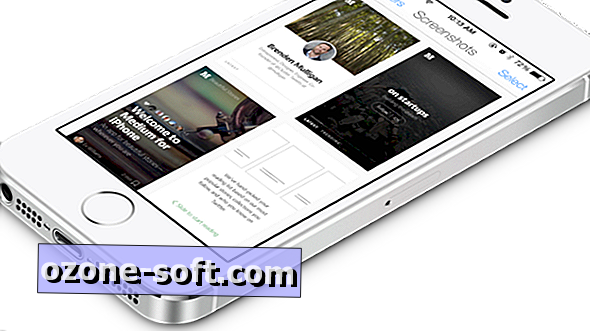



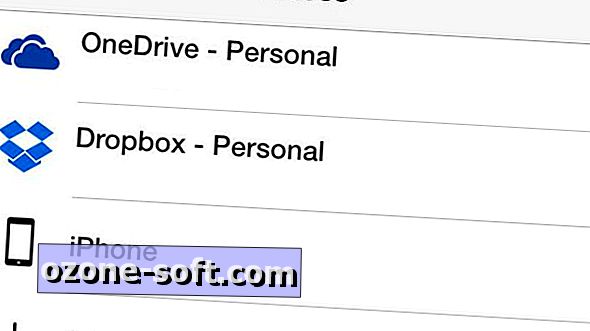



Lassen Sie Ihren Kommentar